4 Najbolje metode za omogućavanje onemogućenog iPhone uređaja
Svaki korisnik iPhonea uvijek koristi lozinkukako bi zaštitili važne podatke u svom uređaju, ali što ako jednog dana stavite pogrešan kôd i iPhone postane onemogućen ili zbog nekog nepredvidivog problema lozinka se zaglavi, a vaš iPhone postane onemogućen. Mnogo je korisnika koji takva rješenja svakodnevno traže.Kako onemogućiti iPhoneAli oni ne dobivaju uvijek jednostavan odgovor.
Ako mislite o tome, može izgledati kaonemoguć zadatak za vas i možda će biti uzimanje uređaja do najbliže Apple trgovine će biti najbolji način da se popraviti uređaj. Ali nema potrebe za tim, jer je odgovorna tvrtka Apple predvidjela takve probleme i dala službena rješenja. Imate dva službena načina da popravite svoj uređaj, iTunes i iCloud, a postoje i drugi mogući načini za rješavanje problema. Oni su razrađeni u ovom članku.
- Dio 1: Službeni načini za poništavanje iPhone uređaja
- Dio 2: Ostala moguća rješenja za omogućavanje onemogućenog iPhone uređaja
Dio 1: Službeni načini za poništavanje iPhone uređaja
Ako se pitate kako omogućiti onemogućivanjeiPhone koristeći službene načine onda će uključivati korištenje aplikacija kao što su iTunes i iCloud. Te aplikacije imaju nekoliko funkcija koje je Apple osmislio za pružanje potpune potpore korisnicima sustava iOS. U takvim slučajevima najpopularnija opcija je spajanje uređaja na iTunes, ali možete koristiti iCloud za vraćanje uređaja, ali
Način 1: Korištenje iTunes
Ako je vaš iPhone onemogućen i želite ga popravititada morate odmah spojiti uređaj na iTunes. Ako su podaci vašeg iPhone-a već spremljeni, moći ćete lako popraviti uređaj.
Evo kako možete onemogućiti iPhone ako se iPhone može povezati s iTunes:
Korak 1: Postupak morate pokrenuti povezivanjem uređaja s računalom pomoću USB kabela.
Korak 2: Nakon toga iTunes će se automatski pokrenuti.
Korak 3: Dodirnite ikonu iPhone na vrhu.
Korak 4: Zatim kliknite na "Restore iPhone" opciju pod karticom Summary.
Korak 5: Sada, ako je omogućena značajka Find My iPhone, morat ćete je onemogućiti i nastaviti.

Korak 6: Ako je Find My iPhone već onemogućen, iTunes će vas pitati želite li vratiti iPhone na tvorničke postavke i svi mediji i postavke će biti izbrisani.
Korak 7: Na kraju kliknite "Vraćanje i ažuriranje" i iTunes će sada preuzeti softver i vratiti vaš iPhone.
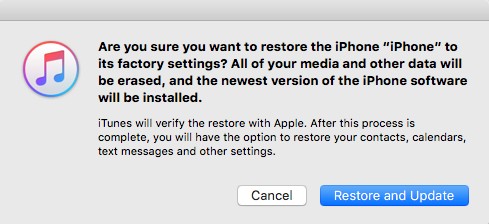
Sada će vaš iPhone biti popravljen. Ali ako se niste mogli spojiti na iTunes onda kako omogućiti iPhone s iTunes, postupak je naveden u nastavku:
Ako ne možete sinkronizirati s iTunes-om onda morate prvo ući u Recovery Mode.
Korak 1: Pokrenite iTunes i spojite svoj onemogućeni iPhone.
Korak 2: Pritisnite i držite gumbe na vašem iPhone uređaju dok vam ne bude vidljiv Connect to iTunes.
- iPhone 6 / 6s i ranije: gumb za uključivanje i početni gumb zajedno.
- iPhone 7 i iPhone 7 Plus: Gumb za smanjivanje glasnoće i gumb za uključivanje / isključivanje
- Plus: Brzo pritisnite gumb za povećanje glasnoće, a zatim pritisnite gumb za smanjivanje glasnoće. Dugo držite bočnu tipku.
Treći korak: Povežite uređaj s računalom pomoću podatkovnog kabela.
Četvrti korak: Nakon otkrivanja aplikacije iTunes vidjet ćete sljedeći upit: "Postoji problem s uređajem iPhone koji zahtijeva ažuriranje ili vraćanje"
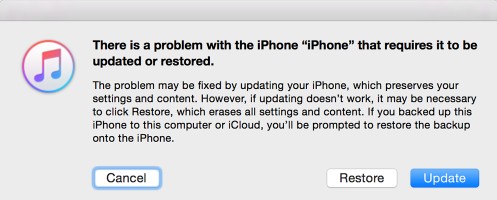
Korak 5: Slično tome, pritisnite Restore i iTunes će vas pitati želite li izbrisati sve podatke i postavke.
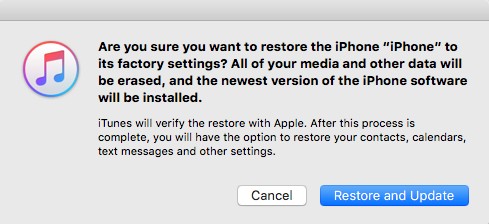
Korak 6: Kliknite na "Restore and Update", a iTunes će preuzeti softver i vratiti vaš iPhone.
Dakle, čak i ako se niste mogli spojiti na iTunesi dalje ćete moći koristiti aplikaciju kako biste popravili iPhone, ali na potpuno drugačiji način. Nažalost, ovaj postupak će u potpunosti eliminirati sve podatke s vašeg uređaja.
Način 2: Korištenje iCloud-a
Bez obzira koliko ste pametni, to nije nemogućeda se zaključate iz svog dragocjenog iPhonea. Ali kada se zaključate izvan skupog uređaja kao što je iPhone 5/6/7/8 / X, sigurnosne mjere koje su postavljene kako bi zaštitile uređaj neće vam omogućiti lako i da se zaštita ne može napuknuti pomoću uobičajenih metoda , Vaša prva opcija je povezivanje uređaja s iTunesom, ali ako to ne možete učiniti, možete koristiti iCloud aplikaciju kako biste osigurali uređaj. Kako otvoriti onemogućeni iPhone, koraci su navedeni u nastavku:
Korak 1: Prije svega trebate otići na službenu web stranicu icloud.com.
Korak 2: Zatim morate unijeti svoj Apple ID i lozinku za prijavu na svoj račun.
Korak 3: Sada, morate ići na opcije i odaberite "Find My iPhone".
Korak 4: Idite na "Svi uređaji" jedan na vrhu prozora i odaberite svoj iPhone s popisa.
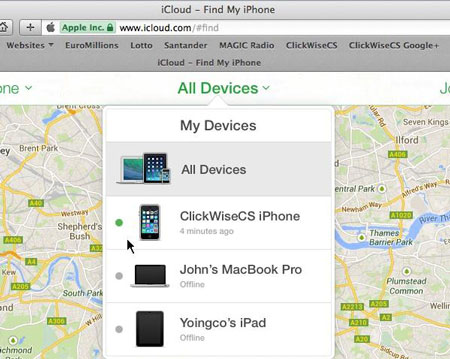
Korak 5: Nakon toga morate kliknuti na "Erase iPhone", a zatim će svi podaci i postavke biti izbrisani s uređaja.
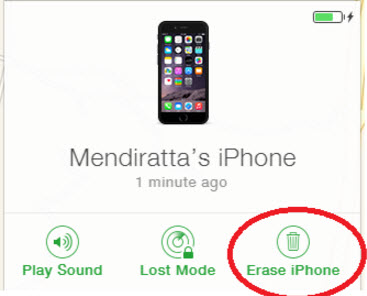
Sada ćete moći otključati uređaj. Nažalost, ovaj postupak će potpuno izbrisati sve podatke na vašem uređaju. Dakle, unaprijed spremite sigurnosnu kopiju kako biste je mogli vratiti nakon popravka uređaja.
Dio 2: Ostala moguća rješenja za omogućavanje onemogućenog iPhone uređaja
Kada je iPhone objavljen, Apple je također lansiraoaplikacije kao što su iTunes i iCloud za podršku korisnicima u njihovim potrebama. Dakle, u osnovi kad god bilo koji korisnik bude zaključan izvan svog iPhone-a ili kada ga ukradu, obično idu na iCloud ili iTunes kako bi ga popravili. Postupci možda neće biti prikladni, ali oni će obaviti posao. Srećom, stvari su se sada promijenile, nove aplikacije su puštene na tržište i rade iznimno dobro. U nastavku ćete pronaći nekoliko načina da popravite svoj iPhone osim usluge iCloud ili iTunes.
Način 1: Korištenje 3.-iPhone iPhone otključavanje alata
Ako se pitate kako omogućiti onemogućenu osobuiPhone bez spajanja na iTunes, onda najbolji Tenorshare 4uKey. To je zgodan, učinkovit i sveukupno vrlo učinkovit u takvim situacijama jer je dobro dizajniran alat za otključavanje za iOS uređaje. Podržava i Windows i Mac i evo kako ga koristiti:
Korak 1: Preuzmite, instalirajte i pokrenite 4uKey na računalu.
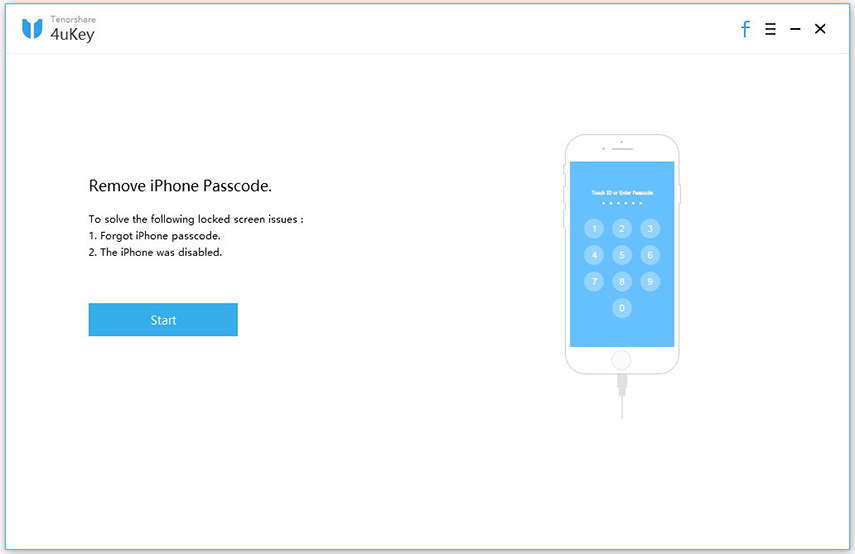
Korak 2: Zatim spojite svoj iPhone i računalo pomoću USB kabela
Korak 3: Zatim će biti vidljivo glavno sučelje alata, kliknite na “Start”.
Korak 4: Nakon toga morate preuzeti najnoviji firmware paket, pa nakon što odaberete mjesto za njega, kliknite na “Download”.
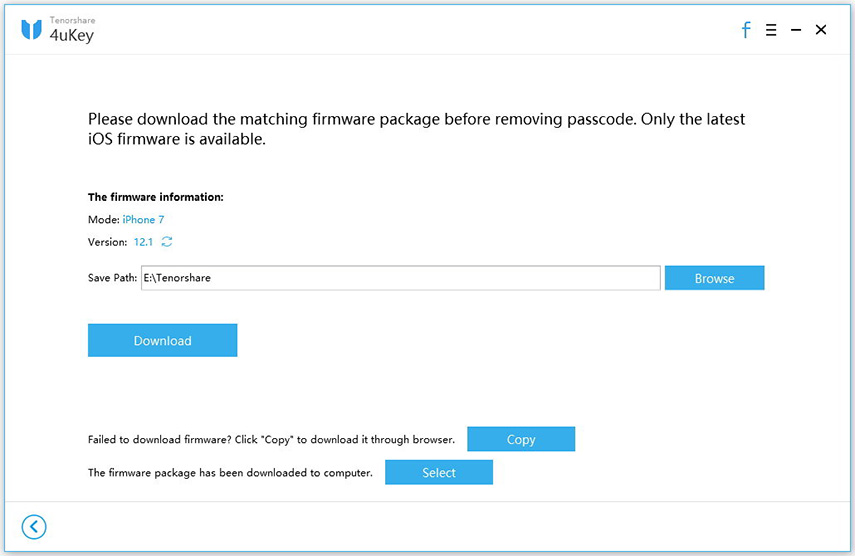
Korak 5: Nakon što je firmver preuzet na vaše računalo, morate kliknuti na "Otključaj odmah" kako biste popravili svoj iPhone.
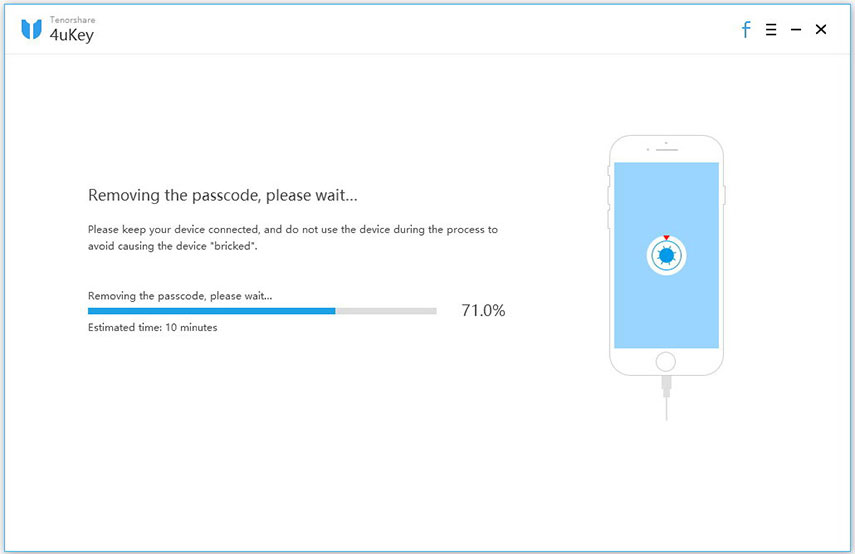
Nakon što je iPhone popravljen, možete ga vratiti iz iClouda ili iTunes backupa ako ga imate. To je jedan od najučinkovitijih načina da popravite svoj iPhone pomoću softvera Tenorshare 4uKey.
Način 2: Korištenje Tricky Siri metode
Ovo rješenje je pomalo eksperimentalno i malolukav. Također postoji mogućnost da neće raditi svaki put, ali ipak se ova metoda pokazala vrlo učinkovitom mnogo puta. Dakle, to je održiv i siguran za korištenje. Ovu metodu možete nazvati više trikom, jer morate prevariti Sirija kako bi ova metoda bila učinkovita te u tom procesu nećete izgubiti vaše iPhone podatke.
Dakle, kako onemogućiti iPhone bez iTunes-a pomoću usluge Siri, naći ćete korake u nastavku,
Korak 1: Ako želite koristiti ovu metodu, prvo morate aktivirati Siri na svom iPhoneu. Dakle, pritisnite i držite gumb Početna. Nakon toga će se Siri odmah aktivirati i ona će odgovoriti na vaš glas.
Korak 2: Dakle, morate zamoliti Siri da otvori sat vašeg iPhonea.
Korak 3: Pritisnite ikonu "Sat" da biste pronašli svjetski sat.
Korak 4: Sada kliknite znak “+” da biste na popis dodali još jedan sat.
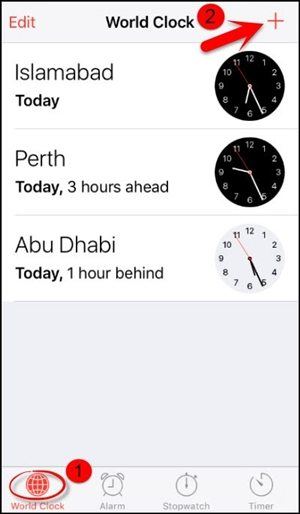
Korak 5: Upišite sve na traku za pretraživanje i odaberite sve.
Korak 6: Odaberite opciju "Dijeli".
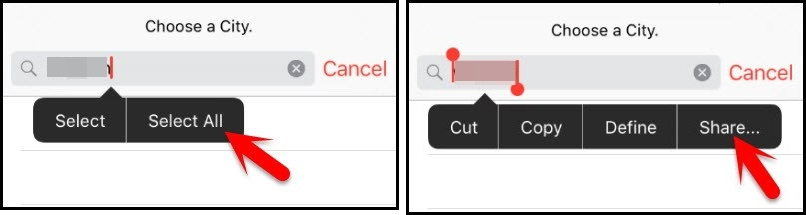
Korak 7: Odaberite "Poruka" da biste otvorili novi prozor poruke.
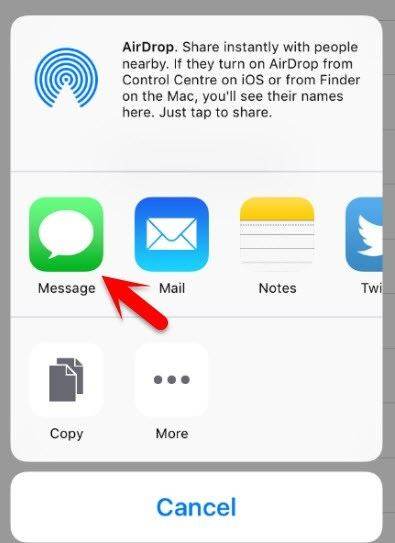
Korak 8: Unutar polja poruke, idite na “To” i pritisnite i držite gumb “Paste” (Zalijepi) da biste zalijepili kopiranu poruku.
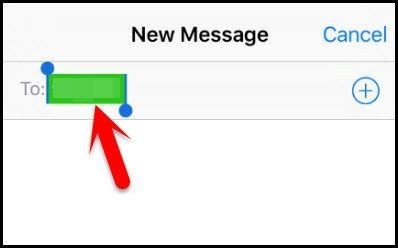
9. korak: Sada dodirnite gumb Početna da biste došli do glavnog zaslona uređaja.
Konačno, vidjet ćete da možete pristupiti svomuređaja bez korištenja zaporke. Ovaj jednostavan trik će vas spasiti od prolazi kroz sve nevolje popraviti vaš iPhone, ali zapamtite da, ovaj postupak možda neće raditi cijelo vrijeme.
Zaključak
Na kraju možemo vas uvjeriti da službeniknačini su dovoljno jaki da popraviti vaš invalid iPhone, ali kao i obično iTunes i iCloud aplikacije koriste desetljeće stare metode koje su ispunjene raznim nedostacima. Dakle, ako želite dobiti natrag svoj iPhone bez ikakvih strašnih posljedica onda bi bilo najbolje da koristite softver Tenorshare 4uKey. To je jednostavno najbolja i najučinkovitija metoda u ovom članku. Preporučuje se!









